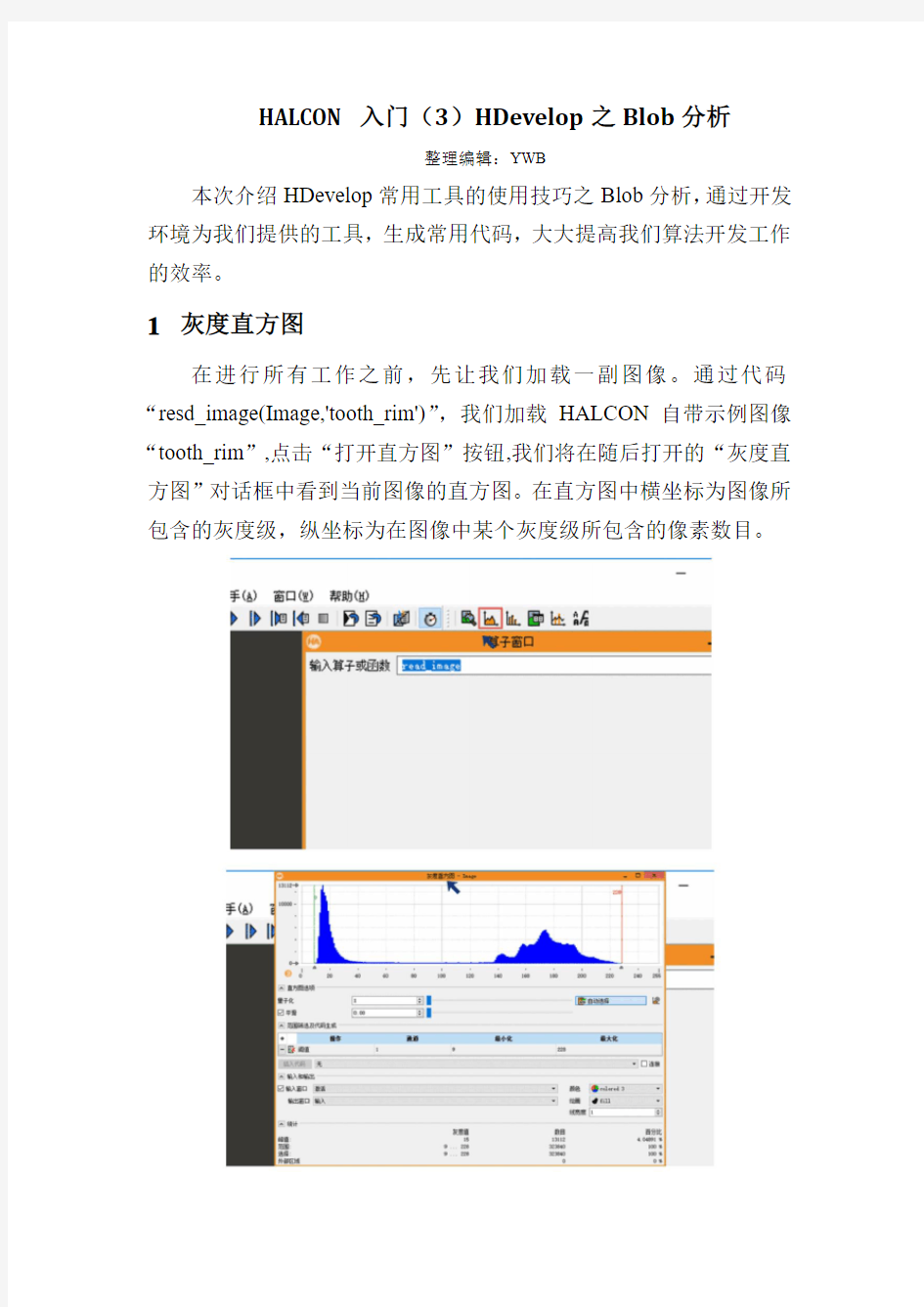
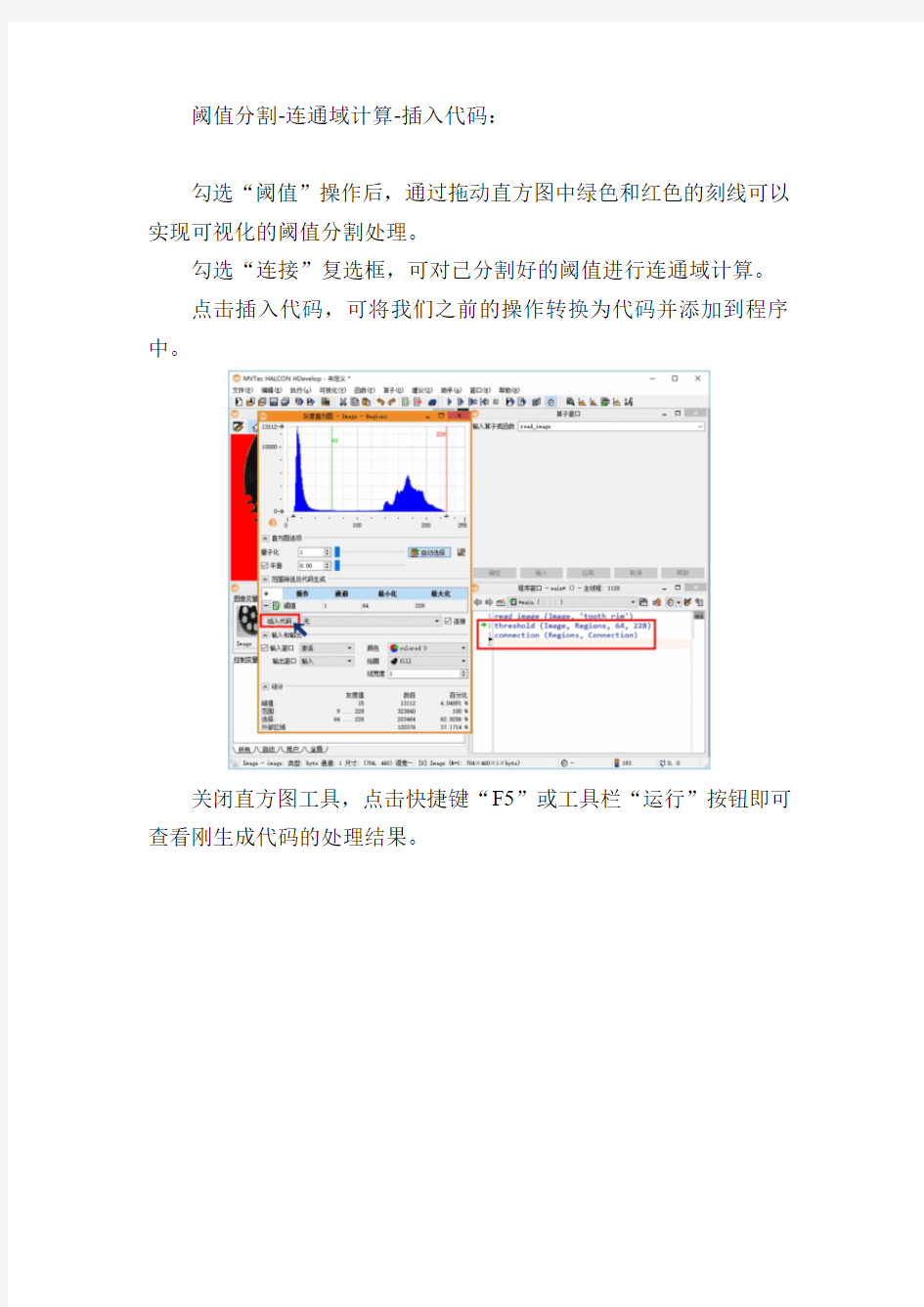
HALCON入门(3)HDevelop之Blob分析
整理编辑:YWB
本次介绍HDevelop常用工具的使用技巧之Blob分析,通过开发环境为我们提供的工具,生成常用代码,大大提高我们算法开发工作的效率。
1灰度直方图
在进行所有工作之前,先让我们加载一副图像。通过代码“resd_image(Image,'tooth_rim')”,我们加载HALCON自带示例图像“tooth_rim”,点击“打开直方图”按钮,我们将在随后打开的“灰度直方图”对话框中看到当前图像的直方图。在直方图中横坐标为图像所包含的灰度级,纵坐标为在图像中某个灰度级所包含的像素数目。
阈值分割-连通域计算-插入代码:
勾选“阈值”操作后,通过拖动直方图中绿色和红色的刻线可以实现可视化的阈值分割处理。
勾选“连接”复选框,可对已分割好的阈值进行连通域计算。
点击插入代码,可将我们之前的操作转换为代码并添加到程序中。
关闭直方图工具,点击快捷键“F5”或工具栏“运行”按钮即可查看刚生成代码的处理结果。
2特征直方图
一般,在图像处理的常用算法中除了阈值分割我们还会用到Blob 分析,例如通过面积、周长、圆度等参数对所获取的连通域进行筛选。这一功能可以通过HDevelop工具栏中的“特征直方图”工具完成。
根据区域特征筛选:
使能“特征”筛选后我们就可以拖拽绿色和红色刻线对已生成的
一组区域进行筛选。其中“输入和输出”子项下的“颜色”为被选中图像显示颜色。
在实际应用中有时会出现被选中颜色和待选区域原有颜色重复或相近的情况。我们可以通过减少显示显色数目和更换选中区域颜色来避免这一问题。
我们除了可以选择area(区域面积)进行特征筛选以外,HALCON 还为我们提供了很多其他的形状特征。
以下为大家列举几个常用特征及描述:area——面积
row——中心y坐标
column——中心x坐标
width——外接矩形宽度
height——外接矩形高度
ratio——height/width,高宽比,用于筛选不带旋转的长方体区域
circularity——圆度C=min(1, F/(max2*π)),max为区域中心到区域边缘最远点距离,F为区域面积。当区域为半径r的圆时,max=r,F=π*r2该值C=1,当形状不规则时该值小于1。此选项可用于区分存在凸起、孔洞的形状和圆形。示例如下:
rectangularity——矩形度R=(F?-D)/F?,F?为区域外接矩形面积,D为区域外接矩形与区域的面积差。此选项可用于F?筛选近似矩形的区域和非矩形区域。示例如下:
phi——等效椭圆长轴与坐标系X轴夹角,可用于根据角度对区域进行筛选。示例如下:
anisometry——等距,Anisometry=Ra/Rb,Ra为等效椭圆长轴尺
寸,Rb为等效椭圆短轴尺寸。该特征与ratio类似,可根据区域横纵比对区域进行筛选,与前者不同的是可以避免区域角度对处理结果带来的影响。示例如下:
多条件筛选:
有时我们需要使用多种特征对同一组区域进行筛选,这时我们需要先点击“特征选择列表”左上角的“+”号,添加新的筛选策略并选择我们所需的特征,再通过拖动红绿两色的刻线对区域进行筛选。例如我们可以通过圆度提取圆形区域,并通过区域的宽度即圆的直径选择较大的圆形。
插入代码:
同样,当我们点击“插入代码”按钮时,我们刚刚的配置将转换为代码并插入到程序中。自此,在不写代码的情况下,我们已经完成
了对读取图像的Blob分析。
最终处理结果:
点击快捷键“F5”查看一下我们的劳动成果吧。
我们还可以通过先后双击变量窗口中“Image”和“SelectedRegions”两个变量浏览最终的处理结果。
HALCON形状匹配总结 Halcon有三种模板匹配方法:即Component-Based、Gray-Value-Based、Shaped_based,分别是基于组件(或成分、元素)的匹配,基于灰度值的匹配和基于形状的匹配,此外还有变形匹配和三维模型匹配也是分属于前面的大类 本文只对形状匹配做简要说明和补充: Shape_Based匹配方法: 上图介绍的是形状匹配做法的一般流程及模板制作的两种 方法。 先要补充点知识:形状匹配常见的有四种情况一般形状匹配模板shape_model、线性变形匹配模板 planar_deformable_model、局部可变形模板 local_deformable_model、和比例缩放模板Scale_model 第一种是不支持投影变形的模板匹配,但是速度是最高的,第二种和第四种是支持投影变形的匹配,第三种则是支持局部变形的匹配。 一般形状匹配模板是最常用的,模板的形状和大小一经制作完毕便不再改变,在查找模板的过程中,只会改变模板的方向和位置等来匹配目标图像中的图像。这个方法查找速度很快,但是当目标图像中与模板对应的图像存在比例放大缩小
或是投影变形如倾斜等,均会影响查找结果。涉及到的算子通常为create_shape_model 和find_shape_model 线性变形匹配模板planar_deformable_model是指模板在行列方向上可以进行适当的缩放。行列方向上可以分别独立的进行一个适当的缩放变形来匹配。主要参数有行列方向查找缩放比例、图像金字塔、行列方向匹配分数(指可接受的匹配分数,大于这个值就接受,小于它就舍弃)、设置超找的角度、已经超找结果后得到的位置和匹配分数 线性变形匹配又分为两种:带标定的可变形模板匹配和不带标定的可变形模板匹配。涉及到的算子有: 不带标定的模板:创建和查找模板算子 create_planar_uncalib_deformable_model和 find_planar_uncalib_deformable_model 带标定模板的匹配:先读入摄像机内参和外参 read_cam_par 和read_pose 创建和查找模板算子create_planar_calib_deformable_model和 find_planar_calib_deformable_model 局部变形模板是指在一张图上查找模板的时候,可以改变模板的尺寸,来查找图像上具有局部变形的模板。例如包装纸袋上图案查找。参数和线性变形额差不多 算子如下:create_local_deformable_model和 find_local_deformable_model
Halcon单相机标定和测量示例相机标定有很多方式:九点标定法、棋盘格标定法、圆形阵列标定法;本次采用圆形阵列标定法。 1Halcon相机标定 1.1标定板描述文件编制 此次相机标定采用的是网购的标定板(直接在万能的某宝搜halcon标定板),如图1。采购的时候卖家会提供标定板的相应参数,如图2。 图1标定板 图 2 标定板参数
用halcon标定助手标定的时候需要用到标定板的描述文件,此文件可以用gen_caltab算子自己编制。如下为函数说明:gen_caltab( : : XNum, YNum, MarkDist, DiameterRatio, CalPlateDescr, CalPlatePSFile : ) 函数说明:创建一个标定文件和相应的脚本文件。 函数参数: Xnum:输入X方向标记(圆点)的数量,Xnum>1; Ynum:输入Y方向标记(圆点)的数量,Ynum>1; MarkDist:标记圆圆心间距离,单位“m”;(我看过一个资料翻译为标记点大小,差点被坑死) DiameterRatio:两标记点距离和标记直径的比值,默认:0.5。0 基于HALCON的模板匹配方法总结 基于HALCON的模板匹配方法总结 HDevelop开发环境中提供的匹配的方法主要有三种,即Component-Based、Gray-Value-Based、Shape-Based,分别是基于组件(或成分、元素)的匹配,基于灰度值的匹配和基于形状的匹配。这三种匹配的方法各具特点,分别适用于不同的图像特征,但都有创建模板和寻找模板的相同过程。这三种方法里面,我主要就第三种-基于形状的匹配,做了许多的实验,因此也做了基于形状匹配的物体识别,基于形状匹配的视频对象分割和基于形状匹配的视频对象跟踪这些研究,从中取得较好的效果。在VC下往往针对不同的图像格式,就会弄的很头疼,更不用说编写图像特征提取、模板建立和搜寻模板的代码呢,我想其中间过程会很复杂,效果也不一定会显著。下面我就具体地谈谈基于HALCON的形状匹配算法的研究和心得总结。 1. Shape-Based matching的基本流程 HALCON提供的基于形状匹配的算法主要是针对感兴趣的小区域来建立模板,对整个图像建立模板也可以,但这样除非是对象在整个图像中所占比例很大,比如像视频会议中人体上半身这样的图像,我在后面的视频对象跟踪实验中就是针对整个图像的,这往往也是要牺牲匹配速度的,这个后面再讲。基本流程是这样的,如下所示: ⑴ 首先确定出ROI的矩形区域,这里只需要确定矩形的左上点和右下点的坐标即可,gen_rectangle1()这个函数就会帮助你生成一个矩形,利用 area_center()找到这个矩形的中心; ⑵ 然后需要从图像中获取这个矩形区域的图像,reduce_domain()会得到这个ROI;这之后就可以对这个矩形建立模板,而在建立模板之前,可以先对这个区域进行一些处理,方便以后的建模,比如阈值分割,数学形态学的一些处理等等; ⑶ 接下来就可以利用create_shape_model()来创建模板了,这个函数有许多参数,其中金字塔的级数由Numlevels指定,值越大则找到物体的时间越少,AngleStart和AngleExtent决定可能的旋转范围,AngleStep指定角度范围搜索的步长;这里需要提醒的是,在任何情况下,模板应适合主内存,搜索时间会缩短。对特别大的模板,用Optimization来减少模板点的数量是很有用的;MinConstrast将模板从图像的噪声中分离出来,如果灰度值的波动范围是10,则MinConstrast应当设为10;Metric参数决定模板识别的条件,如果设为’use_polarity’,则图像中的物体和模板必须有相同的对比度;创建好模板后,这时还需要监视模板,用inspect_shape_model()来完成,它检查参数的适用性,还能帮助找到合适的参数;另外,还需要获得这个模板的轮廓,用于后面的匹配,get_shape_model_contours()则会很容易的帮我们找到模板的轮廓; ⑷ 创建好模板后,就可以打开另一幅图像,来进行模板匹配了。这个过程也就是在新图像中寻找与模板匹配的图像部分,这部分的工作就由函数 find_shape_model()来承担了,它也拥有许多的参数,这些参数都影响着寻找模板的速度和精度。这个的功能就是在一幅图中找出最佳匹配的模板,返回一个模板实例的长、宽和旋转角度。其中参数SubPixel决定是否精确到亚像素级,设为’interpolation’,则会精确到,这个模式不会占用太多时间,若需要更精确,则可设为’least_square’,’lease_square_high’,但这样会增加额外的时间,因此,这需要在时间和精度上作个折中,需要和实际联系起来。比较重要的两个参数是MinSocre和Greediness,前一个用来分析模板的旋转对称和它们之间的相似度,值越大,则越相似,后一个是搜索贪婪度,这个值在很大程度上影响着搜索速度,若为0,则为启发式搜索,很耗时,若为1,则为不安全搜索,但最快。在大多数情况下,在能够匹配的情况下,尽可能的增大其值。 ⑸ 找到之后,还需要对其进行转化,使之能够显示,这两个函数 vector_angle_to_rigid()和affine_trans_contour_xld()在这里就起这个作用。前一个是从一个点和角度计算一个刚体仿射变换,这个函数从匹配函数的 注释的HALCON的程序 时间:2015-11-12 13:25:58阅读:4评论:0收藏:0[点我收藏+]标签:des si代码it la sp文件数据ha *关闭窗口 dev_close_window () dev_close_window () *打开指定大小、颜色背景的窗口 dev_open_window (0, 0, 768/2, 576/2, ‘black‘, WindowHandle1) dev_update_pc (‘off‘) dev_update_window (‘off‘) dev_update_var (‘off‘) dev_update_time (‘off‘) dev_set_draw (‘margin‘) dev_set_line_width (3) * * Calibrate the camera.(标定相机)步骤一 * * 标定板描述文件 CaltabName := ‘caltab_big.descr‘ * make sure that the file ‘CaltabDescrName‘ is in the current directory, * the HALCONROOT/calib directory, or use an absolut path *初始相机参数:焦距、畸变系数Kappa,Sx,Sy,Cx,Cy,ImageWidth,ImageHeight StartCamPar := [0.008,0,0.0000086,0.0000086,384,288,768,576] *物体在空间坐标系中的位姿数组 NStartPose := [] *行角点数组 NRow := [] *列角点数组 NCol := [] *X、Y、Z从标定表文件获取计算值 caltab_points (CaltabName, X, Y, Z) *创建空的图像元组 gen_empty_obj (Images) *图像的数目 NumImages := 10 *接下来for循环,依次读取、处理NumImages张图像 for I := 1 to NumImages by 1 *读取图像:Image得到图像数据 read_image (Image, ‘calib/calib-3d-coord-‘+I$‘02d‘) *将单个Image加入元组Images中 concat_obj (Images, Image, Images) *显示Image dev_display (Image) *在图像中找到标定板的区域:图像,标定板描述文件,滤波核大小,二值化值 Halcon标定文件的生成 Halcon标定文件的生成 图一 Halcon标定文件的生成,需要有以下几个步骤: 1.创建一个标定数据模板,由create_calib_data算来完成。 2.指定相机的类型,初始化相机内部参数,由set_calib_data_cam_param算子来完成。 3.指定标定板的描述文件,由set_calib_data_calib_object算子完成。 4.收集观察数据,有算子set_calib_data_observ_points完成。也就是收集标定板上圆点的中心坐标,跟各个校正板的位置姿态。 5.配置校正过程。由算子set_calib_data完成。 6.将数据整合进行标定计算。calibrate_cameras 7.获得标定参数。get_calib_data 8.记录标定参数,write_cam_par StartCamPar := [0.016, 0, 0.0000074, 0.0000074, 326, 247, 652, 494] 解释一下这个数组的意思。 面阵相机有14或18个参数(根据想相机的畸变模式),对于线阵相机有17个参数。这些参数可以分开为内部相机参数、外部相机参数。 面阵相机(division模式): Focus(焦距):远焦镜头镜头焦距的长度 Kappa:扭曲系数 Sx,Sy:两像素间距 Cx,Cy:中心点坐标 Whith,Height:图像的宽高 面阵相机(polynomia模式): Focus(焦距):远焦镜头镜头焦距的长度 K1, K2, K3, P1,P2:扭曲系数 Sx,Sy:两像素间距 Cx,Cy:中心点坐标 Whith,Height:图像的宽高 线阵相机不做具体介绍 Halcon标定板规格 2011-12-23 12:56 68人阅读评论(1) 收藏举报 基于HALCON的机器视觉系统的研究与实现 近年来,机器视觉系统以其高效率、高可靠、低成本的特点在国外取得了广泛的应用。机器视觉系统适用于众多领域,例如工业自动化、医药业、制造业、农业等,弥补了人类视觉的很多不足。本文采用德国MVTec公司的专业机器视觉软件HALCON来开发机器视觉系统,提出了相关机器视觉实现方法,并且在机器视觉实验平台上完成了一个弹簧片检测任务。 目前关注较多的是机器视觉系统的硬件部分,而机器视觉软件部分关注较少,一个先进的机器视觉系统除了具有高性能的硬件外,还需要有高性能的软件,虽然说许多常见的开发软件例如Mircosoft的Visual Studio、NI的LabWindows\CVI等等都可以开发机器视觉系统,但是开发周期比较长,针对性较弱,程序的复杂程度较高。而采用HALCON作为机器视觉和图像处理核心软件,不仅大大缩短了开发周期,降低了开发难度,而且可以参考HALCON提供的众多机器视觉和图像处理例程来针对具体的任务做具体开发。 文章的第一章研究了机器视觉系统的组成、应用现状和发展,并且对机器视觉软件HALCON做了概述。第二章根据相关要求,选择合适的硬件单元,设计和搭建了VS-ZM1200机器视觉实验平台。第三章研究了机器视觉中常用的一些图像处理技术,重点讨论了在弹簧片检测任务中所采用的图像处理技术和算法,如图像的增强,分割,边缘检测等。第四章研究了机器视觉软件,重点研究了HALCON,并且对在Visual C++开发环境下如何使用HALCON编写的程序做了讨论。第五章介绍了在VS-ZM1200机器视觉实验平台上,使用HALCON和Visual C++开发的一套弹簧片检测系统,该系统完成关于弹簧片的尺寸参数测量和外观参数判别的任务。 In the reference manual,operator signatures are visualized in the following way: operator ( iconic input : iconic output : control input : control output ) 在HALCON所有算子中,变量皆是如上格式,即:图像输入:图像输出:控制输入:控制输出,其中四个参数任意一个可以为空。控制输入量可以是变量、常量、表达式,控制输出以及图像输入和输入必须是变量,以存入算子计算结果中。 1.caltab_points:从标定板中读取marks中心坐标,该坐标值是标定板坐标系统里的坐标值,该坐标系统以标定板为参照,向右为X正,下为Y正,垂直标定板向下为Z正。该算子控制输出为标定板中心3D坐标。 2.create_calib_data:创建Halcon标定数据模型。输出 一个输出数据模型句柄。 3.set_calib_data_cam_param:设定相机标定数据模型中设置相机参数的原始值和类型。设置索引,类型,以及相机的原始内参数等。 4.set_calib_data_calib_object:在标定模型中设定标定对象。设定标定对象句柄索引,标定板坐标点储存地址。 5.find_caltab:分割出图像中的标准标定板区域。输出为标准的标定区域,控制 6.find_marks_and_pose:抽取标定点并计算相机的内参数。输出MARKS 坐标数组,以及估算的相机外参数。 即标定板在相机坐标系中的位姿,由3个平移量和3个旋转量构成。 7.set_calib_data_observ_points( : : CalibDataID, CameraId x, CalibObjIdx,CalibObjPoseIdx, Row, Column, Index, Pose : ) 收集算子6的标定数据,将标定数据储存在标定数据模型中。输入控制分别为标定数据模型句柄,相机索引,标定板索引,位姿索引,行列坐标,位姿。 H a l c o n算子--区域特征 当我们想要提取Region时,图像处理后,往往存在几个类似的Region,此时,需要根据Region的一 些特殊特征,来选择指定的Region。 求Region指定特征值:region_features(Regions : : Features : Value) 根据特征值选择区域:select_shape(Regions : SelectedRegions : Features, Operation, Min, Max : ) Region特征一览: 特征英译备注area Area of the object 对象的面积 row Row index of the center 中心点的行坐标 column Column index of the center 中心点的列坐标 width Width of the region 区域的宽度 height Height of the region 区域的高度 row1 Row index of upper left corner 左上角行坐标 column1 Column index of upper left corner 左上角列坐标 row2 Row index of lower right corner 右下角行坐标 column2 Column index of lower right corner 右下角列坐标 circularity Circularity 圆度0~1 compactness Compactness 紧密度0~1 contlength Total length of contour 轮廓线总长 convexity Convexity 凸性 rectangularity Rectangularity 矩形度0~1 ra Main radius of the equivalent ellipse 等效椭圆长轴半径长度 rb Secondary radius of the equivalent ellipse 等效椭圆短轴半径长度 phi Orientation of the equivalent ellipse 等效椭圆方向 anisometry Anisometry 椭圆参数,Ra/Rb长轴与短轴的比值 bulkiness Bulkiness 椭圆参数,蓬松度π*Ra*Rb/A struct_factor Structur Factor? 椭圆参数, Anisometry*Bulkiness-1 相机标定 1 相机标定基本原理 1.1 相机成像模型 目前大多数相机模型都是基于针孔成像原理建立的,因为针孔成像原理简单,并且能满足建模的要求。除此之外还有基于应用歪斜光线追踪法和近轴光线追踪法的成像模型[1]。针孔成像虽然已经展示出了相机的成像原理,但是由于针孔成像是理想的物理模型,没有考虑相机本身的尺寸、镜头与相机轴心的偏斜等因素的影响,因此精度很低,不能满足工业机器视觉的要求。为了使相机模型能高精度的反应相机的实际成像过程,需要再针孔成像模型的基础上考虑镜头畸变等的因素。 图1 针孔成像 基于针孔成像原理建立的相机的成像模型,如下图所示。在相机的成像模型中,包含有几个坐标系分别是世界坐标系、相机坐标系、图像坐标系,相机的成像过程的数学模型就是目标点在这几个坐标系中的转化过程。 图2 针孔成像模型 (1)世界坐标系(X w,Y w,Z w),就是现实坐标系,是实际物体在现实世界中的数学描述,是一个三维的坐标空间。 (2)摄像机坐标系(X c, Y c),以针孔相机模型的聚焦中心为原点,以摄像机光学轴线为Z c轴 (3)图像坐标系:分为图像像素坐标系和图像物理坐标系 为了便于数学描述将图像平面移动到针孔与世界坐标系之间。如下图所示。 图3 将相机平面移至针孔与目标物体之间后的模型 1.2 坐标系间转换 从世界坐标系到相机坐标系: P(X c ,Y c ,Z c )=R(α,β,γ)?P(X w ,Y w ,Z w )+T 每一个世界坐标的对象都可以通过旋转和平移转移到相机坐标系上。将目标点旋转θ角度,等价于将坐标系方向旋转θ。如下图所示,是二维坐标的旋转变换,对于三维坐标而言,旋转中绕某一个轴旋转,原理实际与二维坐标旋转相同。如果,世界坐标分别绕X ,Y 和Z 轴旋转α,β,γ,那么旋转矩阵分别为R (α),R (β),R (γ) 图4 坐标旋转原理 R (α)=[10 00cosα ?sinα0sinαcosα] (1-1) R (β)=[cosβ 0sinβ0 10?sinβ 0cosβ ] (1-2) Halcon学习(二十)摄像机标定常用函数(一) 在HALCON所有算子中,变量皆是如上格式,即:图像输入:图像输出:控制输入:控制输出,其中四个参数任意一个可以为空。控制输入量可以是变量、常量、表达式,控制输出以及图像输入和输入必须是变量,以存入算子计算结果中。 1.caltab_points:从标定板中读取marks中心坐标,该坐标值是标定板坐标系统里的坐标值,该坐标系统以标定板为参照,向右为X正,下为Y正,垂直标定板向下为Z正。该算子控制输出为标定板中心3D坐标。 2.create_calib_data:创建Halcon标定数据模型。输出一个输出数据模型句柄。 3.set_calib_data_cam_param:设定相机标定数据模型中设置相机参数的原始值和类型。设置索引,类型,以及相机的原始内参数等。 4.set_calib_data_calib_object:在标定模型中设定标定对象。设定标定对象句柄索引,标定板坐标点储存地址。 5.find_caltab:分割出图像中的标准标定板区域。输出为标准的标定区域,控制 6.find_marks_and_pose:抽取标定点并计算相机的内参数。输出MARKS坐标数组,以及估算的相机外参数。 即标定板在相机坐标系中的位姿,由3个平移量和3个旋转量构成。 7.set_calib_data_observ_points( : : CalibDataID, CameraIdx, CalibObjIdx,CalibObjPoseIdx, Row, Column, Index, Pose : ) 收集算子6的标定数据,将标定数据储存在标定数据模型中。输入控制分别为标定数据模型句柄,相机索引,标定板索引,位姿索引,行列坐标,位姿。 8.calibrate_cameras( : : CalibDataID : Error) 标定一台或多台相机,依据CalibDataID中的数据。控制输出平均误差。 9.get_calib_data( : : CalibDataID, ItemType, ItemIdx, DataName : DataValue) 获得标定数据。 依靠索引号和数据名称来返回输出的数据值。可查询与模型相关的数据,与相机相关的数据(包括相机的内外参数等),与标定对象相关的数据,与标定对象的姿态相关的数据。控制输出是要查询的标定数据。 如:get_calib_data (CalibDataID, 'camera', 0, 'params', CamParam) //查询相机的位姿 get_calib_data (CalibDataID, 'calib_obj_pose', [0, NumImage], 'pose', Pose) //查询标定板位姿10.write_cam_par( : : CameraParam, CamParFile : ) 记录相机的内参数,输入控制为内参数,输出控制为 存取相机内参数的文件名。 11.set_origin_pose( : : PoseIn, DX, DY, DZ : PoseNewOrigin) 设置新的坐标原点,控制输入为原始的位姿和沿着世界坐标系的三个坐标轴的平移量,控制输出为新的位姿。 HALCON算子函数——Chapter 5 : Filter 5.1 Arithmetic 1. abs_image 功能:计算一个图像的绝对值(模数)。 2. add_image 功能:使两个图像相加。 3. div_image 功能:使两个图像相除。 4. invert_image 功能:使一个图像反像。 5. max_image 功能:按像素计算两个图像的最大值。 6. min_image 功能:按像素计算两个图像的最大小值。 7. mult_image 功能:使两个图像相乘。 8. scale_image 功能:为一个图像的灰度值分级。 9. sqrt_image 功能:计算一个图像的平方根。 10. sub_image 功能:使两个图像相减。 5.2 Bit 1. bit_and 功能:输入图像的所有像素的逐位与。 2. bit_lshift 功能:图像的所有像素的左移。3 . bit_mask 功能:使用位掩码的每个像素的逻辑与。 4. bit_not 功能:对像素的所有位求补。 5. bit_or 功能:输入图像的所有像素的逐位或。 6. bit_rshift 功能:图像的所有像素的右移。 7. bit_slice 功能:从像素中提取一位。 8. bit_xor 功能:输入图像的所有像素的逐位异或。5.3 Color 1. cfa_to_rgb 功能:把一个单通道颜色滤波阵列图像变成RGB图像。 2. gen_principal_comp_trans 功能:计算多通道图像的主要部分分析的转换矩阵。 3. linear_trans_color 功能:计算多通道图像的颜色值的一个仿射转换。 4. principal_comp 功能:计算多通道图像的主要部分。 5. rgb1_to_gray 功能:把一个RGB图像转变成一个灰度图像。 6. rgb3_to_gray 功能:把一个RGB图像转变成一个灰度图像。 7. trans_from_rgb 功能:把一个图像从RGB颜色空间转变成任意颜色空间。 8. trans_to_rgb 功能:把一个图像从任意颜色空间转变成RGB颜色空间。 5.4 Edges 1.close_edges 功能:使用边缘幅值图像消除边缘缺陷。 2. close_edges_length 功能:使用边缘幅值图像消除边缘缺陷。 3. derivate_gauss 功能:用高斯派生物对一个图像卷积。 4. diff_of_gauss 功能:近似高斯的拉普拉斯算子。 5. edges_color 功能:使用Canny、Deriche或者_Shen_滤波器提取颜色边缘。 6. edges_color_sub_pix 功能:使用Canny、Deriche或者_Shen_滤波器提取子像素精确颜色边缘。 7. edges_image 功能:使用Deriche、_Lanser、Shen或者_Canny滤 基于halcon的车牌的图像识别 其实车牌图像识别从技术上已经比较成熟,从理论上来说无外乎就是如下几个步骤:灰度化:实际就是对原始车牌图片进行预处理,把彩色图片转化为黑白图片,然后对不符合指定阙值范围的灰度值进行过滤。 车牌定位:这是技术难点之一,根据我的经验,定位车牌位置对于车牌的准确识别而言实际上就成功了60%。很多车牌识别的产品都对车牌的定位预留了很多配置参数,例如截取原始图片的位置参数、车牌的长宽比例、大小等等,这些都是为了提高车牌定位的准确率。 字符分割:车牌定位后是字符分割,本人使用的识别过程是:对定位的车牌位置进行降噪处理=>边界模糊=>从右向左找出前6个封闭的图形=>剩余的封闭图形综合为一个图形进行汉字的识别。 字符识别:就是根据字符模板进行模板匹配,因此需预先建立相应的字符模板。基于图像进行字符识别也可配置很多参数来大大提高字符的识别率。例如限定车牌头的字符,车牌各位字符的识别优先级等等。 以下通过大车黄牌号码为例,看看车牌识别的效果。 1、原始图片如下图所示: 2、限定车牌识别区域,本例中将裁剪掉上下左右各10%的区域: get_image_pointer1 (FullImage, Pointer, Type, Width, Height) gen_rectangle1 (Rectangle, Height*0.1, Width*0.1, Height*0.9, Width*0.9) reduce_domain (FullImage, Rectangle, Image) 看看裁剪结果: 3、把选中的区域灰度化,方便后续处理: decompose3 (Image, Red, Green, Blue) trans_from_rgb (Red, Green, Blue, Hue, Saturation, Intensity, 'hsv') 灰度化后的效果图: 4、灰度阙值过滤,本例中只选中灰度值在100至255之间的区域,可根据实际情况进行相应的设置,然后进行降噪处理: MarkDist 的距离。 两个就近黑色圆点中心之间Halcon 学习(十八)如何制作标定板 下面我具体介绍一下,如何制作halcon 的标准标定板方法一:用halcon 软件自动生成的.ps 文件来制作标定板。 这个也是最简单有效的方法。 打开halcon 的HDevelop 软件,调用算子: gen_caltab( : : XNum,YNum,MarkDist,DiameterRatio,CalTabDescrFile,CalTa bPSFile : ) XNum 每行黑色标志圆点的数量。 YNum 每列黑色标志圆点的数量。 DiameterRatio 黑色圆点半径与圆点中心距离的比值。 CalTabDescrFile 标定板描述文件的文件路径(.descr)。 CalTabPSFile 标定板图像文件的文件路径 (.ps),如图1 然后复位(F2),点击运行(F5)通过软件Gsview打开,按1:1 比例打印,OK ! 备注一个30*30 的标准标定板的halcon 源代码。gen_caltab (7,7,0.00375,0.5,'F:/halcon 程序 /gencaltab/30_30.descr','F:/halcon 程序/gencaltab/40_40.ps')规格的标定板的规格 黑色圆点列数:7 黑色圆点行数:7 黑色圆点列数:7 外边框长度:30mm*30mm 内边框长度:28.125mm*28.125mm 即:黑色边框线宽为一个圆点半径(0.9375) 黑色圆点半径:0.9375mm 圆点中心间距: 3.75mm 裁剪宽度:30.75mm*30.75mm 即:由黑色 边框向外延伸0.375mm 边角:由黑色外边框向内缩进一个中心边 距的长度 方法二:用halcon 软件自动生成的.descr 文件来制作标定板。打开halcon 的HDevelop 软件,调用算子: gen_caltab 生成一个.descr 的文件,用写字板打开(注意要用写字板,记事本打开会有一些数据不可见,一般windowsXP 1、read_image (Image, 'F:/image/001.bmp') 读入图像 2、threshold (Image, region, 100, 200) 阈值分割,获取区域 3、dev_close_window() 关闭当前图形窗口 4、dev_open_window (0, 0, 640, 480, 'black', WindowHandle) 打开一个新的图像窗口 5、decompose3 (Image, Red, Green, Blue) 三通道图像转换成三幅单通道图像 5.5、compose3(Red, Green, Blue, Image) 三幅单通道图像组合为三通道图像 6、connection (Region, ConnectedRegions) 将像素有相连的区域合并成一个元素element 7、count_obj(ConnectedRegions, Number) 计算元素element的个数 8、select_shape(Regions, SelectedRegions, Features, Operation, Min, Max) select_shape (ConnectedRegions,SelectedRegions,['area','anisometry'], 'and', [500,1.0], [50000,1 .7]) 连通域形状的选择 circularity:表示环状;充实度 roundness:圆度 9、dev_set_color('red') 设定输出的颜色 10、dev_set_draw ('margin') 或者 dev_set_draw ('fill') 确定区域填充模式 11、get_image_size (Image, Width, Height) 得到图像的宽度和高度 12、get_image_pointer1 (Image_slanted, Pointer, Type, Width, Height) 设定Pointer指向Image_slanted的起点位置。 13、dev_set_part (0, 0, Height-1, Width-1) 设定图像需要显示的范围 14、dev_display (Image_slanted) 显示图像 15、disp_continue_message(WindowHandle, 'blue', 'false') 等待用户操作是否继续stop () 16、projective_trans_image (Image_slanted, Image_rectified, HomMat2D, 'bilinear', 'false', 'false') 将投影变换应用于一幅图像中。 17、dev_set_line_width (5) 为区域轮廓线设定线宽 18、disp_message (WindowHandle, 'Decoded string: ', 'window', -1, -1, 'black', 'true') 程序写一个文本信息 19、union_collinear_contours_xld 合并在同一直线的XLD union_cocircular_contours_xld 合并在同圆的XLD union_adjacent_contours_xld 合并邻近的XLD 20、fit_line_contour_xld 拟合直线 21、trans_from_rgb(Rimage,Gimage,Bimage,Image1,Image2,Image3,'hsv') rgb颜色空间图像转换到hsv颜色空间图像 22、trans_to_rgb(Image1,Image2,Image3,ImageRed,ImageGreen,ImageBlue,'hsv') hsv颜色空间图像转换到rgb颜色空间图像 23、set_display_font (WindowID, 20, 'mono', 'true', 'false') 设置字体(bottle.hdev) 24、fill_up_shape (RawSegmentation, RemovedNoise, 'area', 1, 5) 根据给定的形状特征填补区域中的不足 25、opening_circle (RemovedNoise, ThickStructures, 2.5) 以半径为2.5像素先腐蚀再膨胀,开运算去除小区域。 26、fill_up (ThickStructures, Solid) 填补区域中的空洞 27、intersection (ConnectedPatterns, ThickStructures, NumberCandidates) 求两个区域的交集然后输出,求ConnectedPatterns区域和ThickStructures 区域的交集,输出 NumberCandidates 28、dev_set_shape ('rectangle1') 设置外接矩形 29、distance_lr (SelectedRegions, Row1, Col1, Row2, Col2, DistanceMin, DistanceMax) 计算直线和区域之间的距离,出现最小距离和最大距离 30、disp_line (WindowID, Row1, Col+100, Row2, Col) 绘制直线段( Col+100, Row1)为起点,(Col, Row2)为终点 基于HALCON的双目立体视觉系统实现 段德山(大恒图像公司) 摘要双目立体视觉的研究一直是机器视觉中的热点和难点。使用双目立体视觉系统可以确定任意物体的三维轮廓,并且可以得到轮廓上任意点的三维坐标。因此双目立体视觉系统可以应用在多个领域。本文将主要介绍如何基于HALCON实现双目立体视觉系统,以及立体视觉的基本理论、方法和相关技术,为搭建双目立体视觉系统和提高算法效率提供了参考。 关键词双目视觉三维重建立体匹配摄像机标定视差 双目立体视觉是机器视觉的一种重要形式,它是基于视差原理并由多幅图像获取物体三维几何信息的方法。双目立体视觉系统一般由双摄像机从不同角度同时获得被测物的两幅数字图像,或由单摄像机在不同时刻从不同角度获得被测物的两幅数字图像,并基于视差原理恢复出物体的三维几何信息,重建物体三维轮廓及位置。双目立体视觉系统在机器视觉领域有着广泛的应用前景。 HALCON是在世界范围内广泛使用的机器视觉软件。它拥有满足您各类机器视觉应用需求的完善的开发库。HALCON也包含Blob分析、形态学、模式识别、测量、三维摄像机定标、双目立体视觉等杰出的高级算法。HALCON支持Linux和Windows,并且可以通过C、C++、C#、Visual Basic和Delphi语言访问。另外HALCON与硬件无关,支持大多数图像采集卡及带有DirectShow和IEEE 1394驱动的采集设备,用户可以利用其开放式结构快速开发图像处理和机器视觉应用软件。 一.双目立体视觉相关基本理论介绍 1.1 双目立体视觉原理 双目立体视觉三维测量是基于视差原理,图1所示为简单的平视双目立体成像原理图,两摄像机的投影中心的连线的距离,即基线距为b。摄像机坐标系的原点在摄像机镜头的光心处,坐标系如图1所示。事实上摄像机的成像平面在镜头的光心后,图1中将左右成像平面绘制在镜头的光心前f处,这个虚拟的图像平面坐标系O1uv的u轴和v轴与和摄像机坐标系的x轴和y轴方向一致,这样可以简化计算过程。左右图像坐标系的原点在摄像机光轴与平面的交点O1和O2。空间中某点P在左图像和右图像中相应的坐标分别为P1(u1,v1)和P2(u2,v2)。假定两摄像机的图像在同一个平面上,则点P图像坐标的Y坐标相同,即v1=v2。由三角几何关系得到: 上式中(xc,yc,zc)为点P在左摄像机坐标系中的坐标,b为基线距,f为两个摄像机的焦距,(u1,v1)和(u2,v2)分别为点P在左图像和右图像中的坐标。 视差定义为某一点在两幅图像中相应点的位置差: halcon算子中文解释 comment ( : : Comment : ) 注释语句 exit ( : : : ) 退出函数 open_file ( : : FileName, FileType : FileHandle ) 创建('output' or 'append' )或者打开(output )文本文件 fwrite_string ( : : FileHandle, String : ) 写入string dev_close_window ( : : : ) 关闭活跃的图形窗口。 read_image ( : Image : FileName : ) ;加载图片 get_image_pointer1 ( Image : : : Pointer, Type, Width, Height ) 获得图像的数据。如:类型(= ' 字节',' ' ',uint2 int2 等等) 和图像的尺寸( 的宽度和高度) dev_open_window( : :Row,Column,WidthHeight,Background :WindowHandle ) 打开一个图形的窗口。 dev_set_part ( : : Row1, Column1, Row2, Column2 : ) 修改图像显示的位置 dev_set_draw (’fill’)填满选择的区域 dev_set_draw (’margin’)显示的对象只有边缘线, dev_set_line_width (3) 线宽用Line Width 指定 threshold ( Image : Region : MinGray, MaxGray : ) 选取从输入图像灰度值的g 满足下列条件:MinGray < = g < = MaxGray 的像素。 dev_set_colored (number) 显示region 是用到的颜色数目 dev_set_color ( : : ColorName : ) 指定颜色 connection ( Region : ConnectedRegions : : ) 合并所有选定像素触摸相互连通区 fill_up ( Region : RegionFillUp : : ) 填补选择区域中空洞的部分 fill_up_shape ( Region : RegionFillUp : Feature, Min, Max : ) select_shape ( Regions : SelectedRegions : Features, Operation, Min, Max : ) 选择带有某些特征的区域,Operation 是运算,如“与”“或” smallest_rectangle1 ( Regions : : : Row1, Column1, Row2, Column2 ) 以矩形像素坐标的角落,Column1,Row2(Row1,Column2) 计算矩形区域( 平行输入坐标轴) 。 dev_display ( Object : : : ) 显示图片 disp_rectangle1 ( : : WindowHandle, Row1, Column1, Row2, Column2 : ) 显示的矩形排列成的。disp_rectangle1 显示一个或多个矩形窗口的产量。描述一个矩形左上角(Row1,Column1) 和右下角(Row2,Column2) 。显示效果如图1. texture_laws ( Image : ImageT exture : FilterTypes, Shift, FilterSize : ) texture_laws 实行纹理变换图像FilterTypes: 预置的过滤器Shift :减少灰度变化FilterSize :过滤的尺寸 mean_image ( Image : ImageMean : MaskWidth, MaskHeight : ) 平滑图像, 原始灰度值的平均数MaskWidth: 过滤器的宽度面具 bin_threshold ( Image : Region : : ) 自动确定阈值 Region: 黑暗的区域的图像 dyn_threshold ( OrigImage, ThresholdImage : RegionDynThresh : Offset, LightDark : ) 比较两个像素的图像像素RegionDynThresh(Out) 分割区域Offset: 减少噪音引起的问题LightDark 提取光明、黑暗或类似的地方? dilation_circle ( Region : RegionDilation : Radius : ) 扩张有一个圆形结构元素的地区Radius 圆半径 complement ( Region : RegionComplement : : ) 返还补充的区域 reduce_domain ( Image, Region : ImageReduced : : ) 减少定义领域的图像基于HALCON的模板匹配方法总结.
注释的HALCON的标定校正程序
Halcon标定文件资料地生成及标定板规格
基于HALCON的机器视觉系统的研究与实现
halcon单摄像机标定
机器视觉之Halcon算子--区域特征
halcon单相机标定详细说明
Halcon学习(20)摄像机标定常用函数(一)
HALCON中filter函数
基于halcon的车牌的图像识别_整理
Halcon学习(十八)如何制作标定板
halcon常用算法
基于HALCON的双目立体视觉系统实现
HALCON 算子函数 整理 1-19章